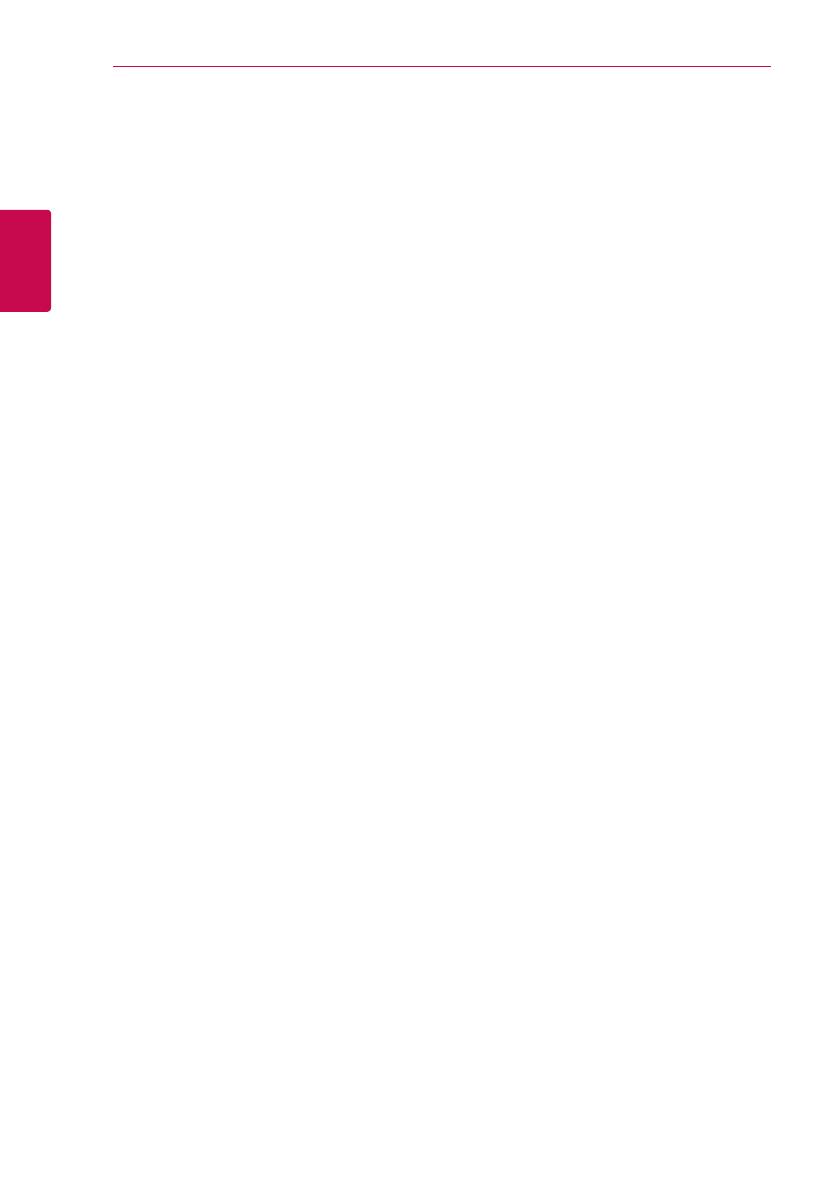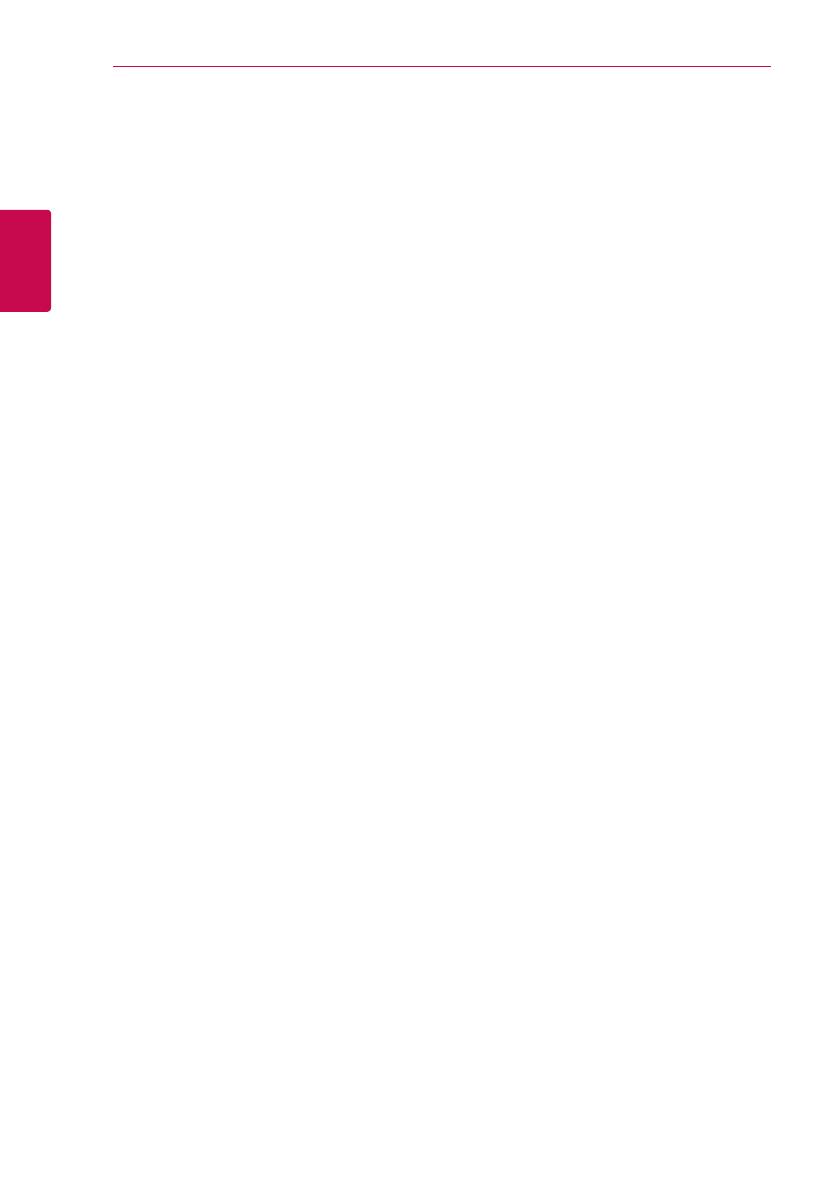
Подключение
20
Подключение
2
Рекомендации по сетевому
подключению
y
Большая часть возникающих при
подключении проблем может быть решена
перезагрузкой роутера или модема. После
подключения проигрывателя к домашней
сети быстро выключите и /или выньте из
розетки шнур питания роутера или модема.
Затем включите и/или вставьте шнур питания
роутера или модема в розетку.
y
В зависимости от требований поставщика
Интернет-услуг количество устройств,
подключаемых к сети Интернет, может быть
ограничено. За подобной информацией
обращайтесь к поставщику Интернет-услуг.
y
Компания не несет ответственности за
повреждение и/или неправильную работу
проигрывателя, вызванную неполадками
в широкополосной сети Интернет или в
домашней сети.
y
Мы не занимаемся ни разработкой, ни
предоставлением функций дисков BD-ROM,
доступных через Интернет, и поэтому не несем
ответственности за их недоступность или
неработоспособность. Некоторые материалы
по воспроизводимому диску, доступные
через Интернет, могут не поддерживаться
проигрывателем. Если у Вас есть вопросы
касательно такого содержимого, обратитесь к
производителю диска.
y
Для воспроизведения некоторого
содержимого сети Интернет может
потребоваться соединение с большой
пропускной способностью.
y
Даже если проигрыватель правильно
подключен и настроен, некоторое
содержимое из Интернета может работать
неправильно из-за обрывов связи, медленной
скорости передачи данных или проблем на
стороне поставщика содержимого.
y
Некоторые функции, требующие подключения
к сети Интернет, могут быть недоступны из-за
ограничений, накладываемых поставщиком
Интернет-услуг.
y
Все расходы, связанные с подключением к
сети Интернет, оплачивает пользователь.
y
Для проводного подключения к
проигрывателю необходим порт A 10
Base-T или 100 Base-TX LAN. Если данное
подключение ограничено поставщиком
Интернет-услуг, Вы не сможете подключить
проигрыватель.
y
Для пользования службой xDSL следует
использовать роутер.
y
Для пользования услугами DSL необходим
DSL-модем, для коммуникации по кабельным
сетям необходим кабельный модем. В
зависимости от способа подключения к
сети Интернет и условий соглашения с
поставщиком Интернет-услуг, Вы можете
испытывать проблемы с использованием
некоторых функций данного проигрывателя
или с подключением дополнительных
устройств к сети Интернет. (если поставщик
Интернет услуг ограничивает подключение к
сети одним устройством, проигрыватель не
сможет подключиться к сети Интернет при
подключенном ПК).
y
Использование роутера может быть
запрещено или ограничено поставщиком
Интернет-услуг. Для получения подробной
информации свяжитесь с вашим поставщиком
Интернет-услуг.
y
Беспроводная сеть работает на частоте 2,4ГГц,
которая может использоваться другими
бытовыми электронными устройствами, в
частности, беспроводными телефонами,
устройствами с Bluetooth®,
микроволновыми печами, создающими
помехи.
y
Отключите неиспользуемое сетевое
оборудование. Некоторые устройства могут
потреблять Интернет трафик.
y
Для обеспечения лучшего качества передачи
сигнала располагайте проигрыватель как
можно ближе к точке доступа.
y
В некоторых случаях размещение точки
доступа или роутера на высоте 0,45 м над
полом или выше помогает улучшить качество
приема.
y
Располагайте проигрыватель ближе к точке
доступа или разверните его так, чтобы между
ним и точкой доступа не было никаких
препятствий.
y
Качество передачи сигнала в беспроводной
сети зависит от многих факторов, в
частности, от типа точки доступа, расстояния
между точкой доступа и проигрывателем,
расположением проигрывателя.
y
Установите точку доступа или роутер в режим
«Инфраструктура». «Специальный» режим не
поддерживается.